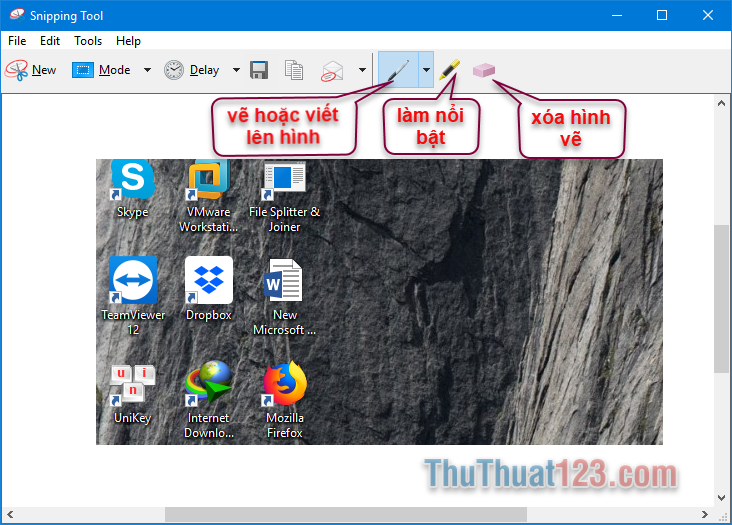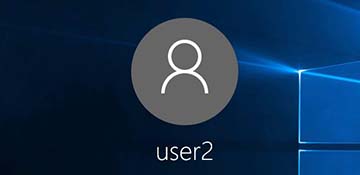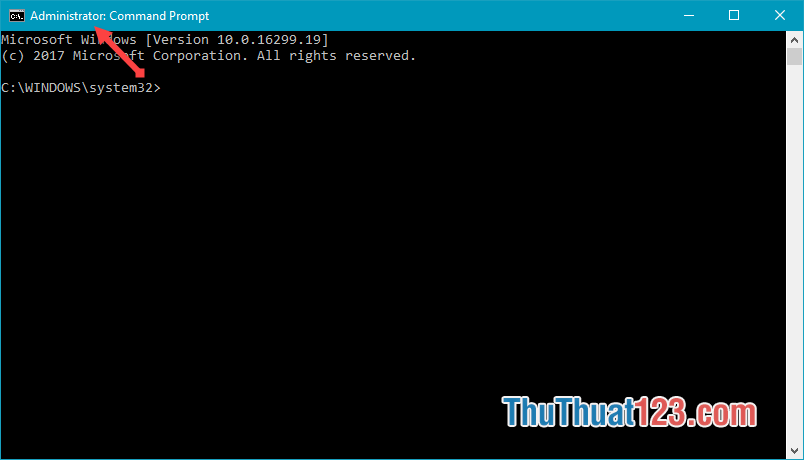Hướng dẫn cách kiểm tra cấu hình máy tính
Có nhiều cách để biết máy tính mình đang dùng có cấu hình thế nào, tốc độ CPU, dung lượng RAM, dung lượng ổ cứng, loại card hình đang sử dụng... ThuThuat123.com sẽ hướng dẫn cho các bạn cách kiểm tra cấu hình máy tính đơn giản nhất.
Cách 1: Thông qua thuộc tính Properties của This PC hay My Computer
Bước 1: Click chuột phải vào biểu tượng Computer trên màn hình.
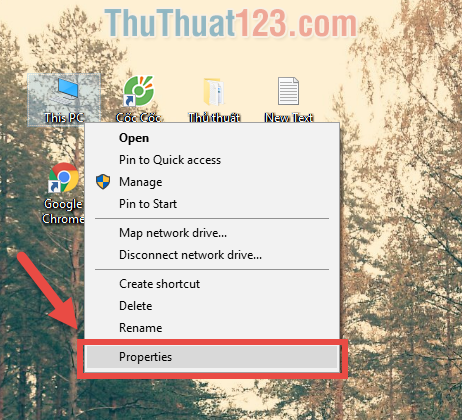
Bước 2: Chọn Properties để mở thông tin cấu hình máy tính.
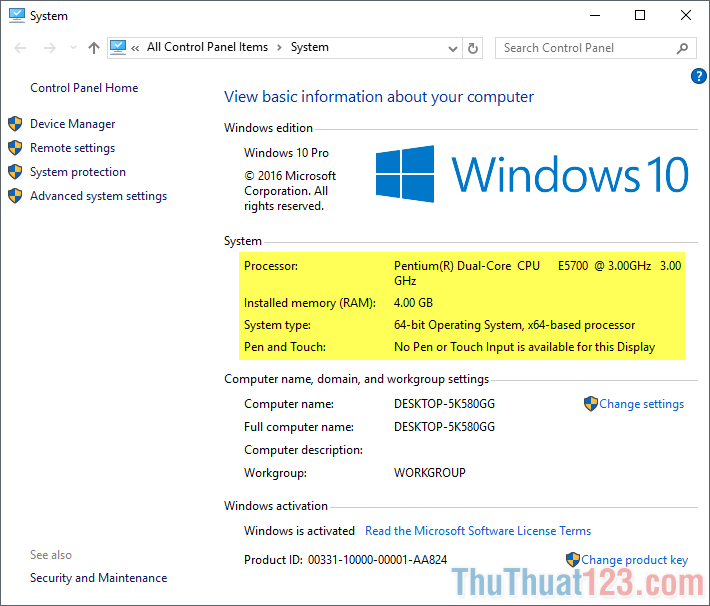
Cách 2: Thông qua Start Menu.
Bước 1: Vào Start, click vào biểu tượng Settings.
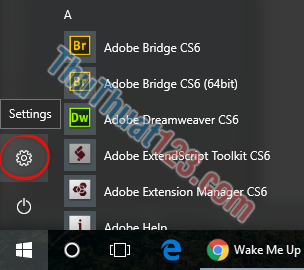
Bước 2: Vào phần System trong Windows Settings.
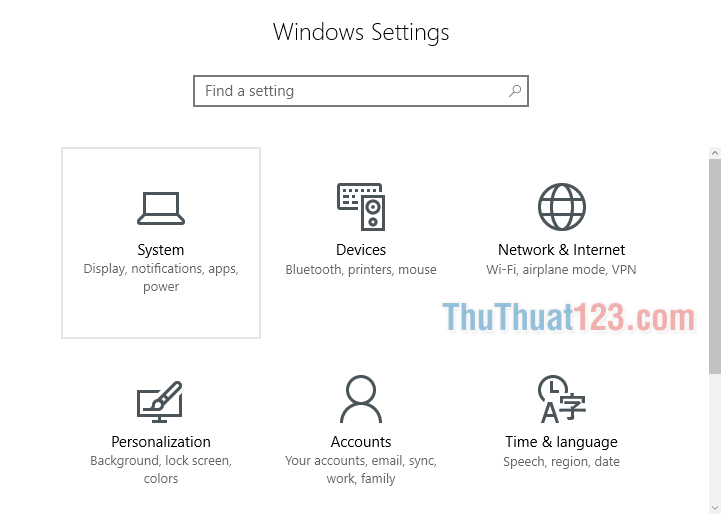
Bước 3: Vào mục About để xem cấu hình máy tính của bạn.
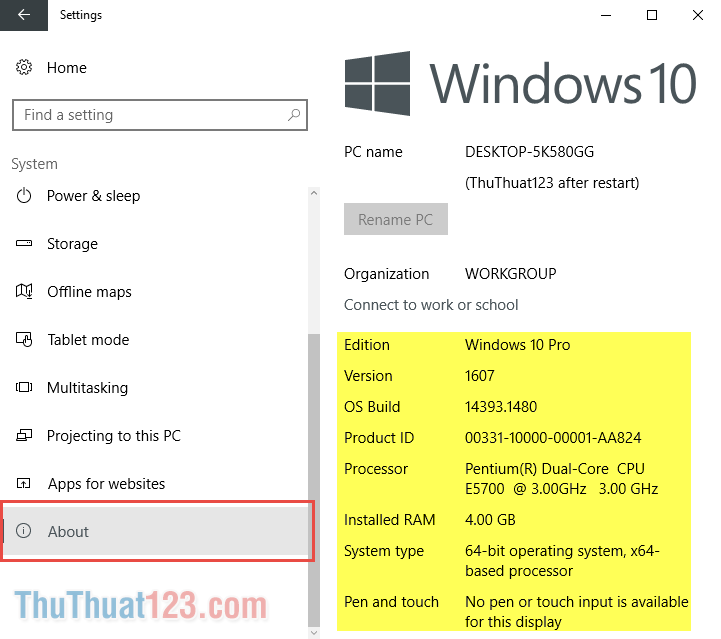
Cách 3: Kiểm tra cấu hình máy tính bằng lệnh dxdiag.
Bước 1: Dùng tổ hợp phím Windows R để mở hộp thoại Run lên.
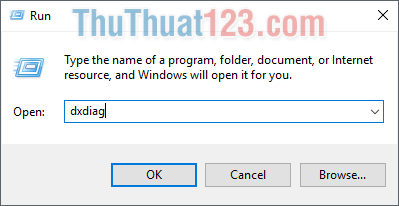
Bước 2: Ô cửa sổ DirectX Diagnostic Tool sẽ được mở ra. Bạn có thể xem những thông số cấu hình máy ở các tab khác nhau của Tool này. Với Tool này bạn sẽ xem được những thông số đầy đủ và rõ hơn.
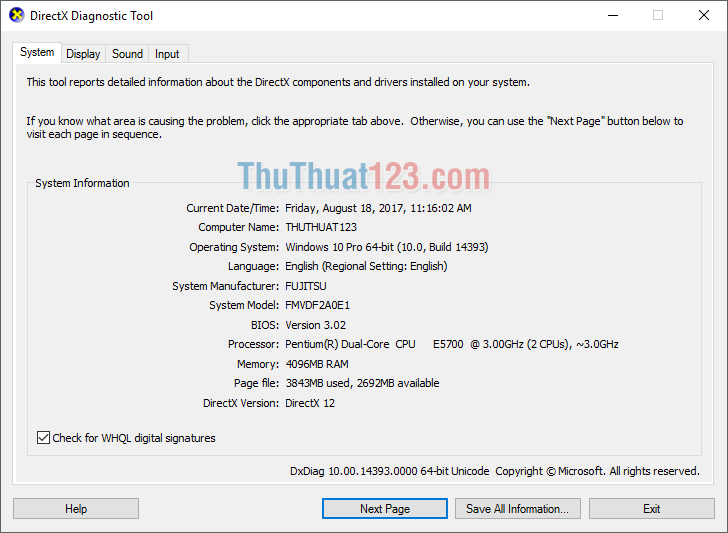
Cảm ơn các bạn đã theo dõi bài viết, chúc các bạn thành công!